Lähettäjän, vastaanottajan, kielen ja juridisen määrityksen määrittäminen viestiä varten
Kun suunnittelet sähköpostiviestiä, voit määrittää esimerkiksi seuraavat perusasetukset Yhteenveto-välilehdessä:
- Lähettäjän nimen ja osoitteen lausekkeen arvojen määrittäminen tai luominen
- Määritä lauseke, jonka avulla etsitään vastaanottajan osoite kustakin yhteyshenkilötietueesta.
- Määritä viestin juridinen määritys. Se vaikuttaa siihen, millaista sisältöä viestissä on oltava ja millaista sisältöä siinä ei saa olla.
- Määritä sähköpostiviestin käyttämä kieli.
- Tarkastele ja muokkaa viestin tekstimuotoista versiota.
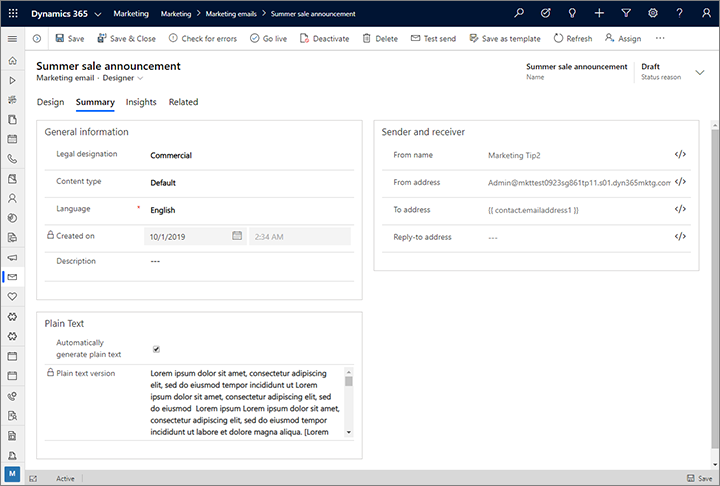
Juridisen määrityksen määrittäminen tunnistamaan jokainen viesti joko mainokseksi tai liiketapahtumaksi
Useimmat Dynamics 365 Customer Insights - Journeysilla lähettämäsi viestit ovat luultavasti markkinointiviestejä, jotka ovat usealle vastaanottajalle kerralla lähetettäviä joukkoviestejä. Voit lähettää ratkaisulla myös liiketapahtumasähköpostiviestejä. Liiketapahtumasähköpostiviestien on liityttävä yksinomaan organisaatiosi ja tietyn yksittäisen henkilön tai organisaation väliseen liiketapahtumaan (esimerkiksi kuittiin, tiliotteeseen tai suostumuspyyntöön), eikä se saa sisältää mainoksia tai muuta markkinointisisältöä.
Liiketapahtumasähköpostiviestejä säädellään yleensä eri tavalla kuin markkinointisähköpostiviestejä. Niitä pidetään henkilökohtaisena viestintänä eikä markkinointiviestintänä, joten niitä koskevat sisältö- ja hyväksymisvaatimukset ovat erilaiset. Merkittävin käytännöllinen ero Dynamics 365 Customer Insights - Journeysin liiketapahtuma- ja markkinointisähköpostiviestien välillä on erilaisten tarkistussääntöjen käyttö. Kyse on etenkin siitä, että markkinointiviesteissä on oltava tilausten hallintakeskuksen linkki, kun taas liiketapahtumasähköpostiviesteissä sitä ei tarvita. Lisäksi Customer Insights - Journeys hallitsee kummankin viestityypin suostumusta erikseen.
Oletusarvoisesti kaikki luotavat uudet viestit ovat markkinointiviestejä. Viestin juridisen määrityksen muuttaminen:
- Avaa viesti.
- Siirry Yhteenveto-välilehteen.
- Valitse Juridinen määritys -asetukseksi tarpeen mukaan Mainos tai Tapahtuma.
Varmista, että liiketapahtumasähköpostiviesteiksi määritetyt viestit eivät sisällä mainossisältöä. Olet itse vastuussa siitä, että tunnet sovellettavan lainsäädännön ja että noudatat sitä niissä maissa tai niillä alueilla, joissa markkinointi- ja liiketoimintasähköpostiviestejä toimitetaan.
Jokaisella yhteishenkilötietueella on kaksi asetusta, jotka määrittävät yhteyshenkilön suostumuksen organisaatiosi lähettämien sähköpostiviestien vastaanottamiseen. Voit etsiä minkä tahansa yhteyshenkilön suostumusasetukset avaamalla kyseisen yhteyshenkilötietueen, siirtymällä Tiedot-välilehteen ja etsimällä Toivotut yhteydenottotavat -osan, jossa on kaksi asetusta:
- Sähköposti: Tämä on yksi yhteyshenkilötietueen vakiokentistä ja se sisältyy lähes kaikkiin Dynamics 365 -sovelluksiin. Yhteyshenkilöt, joiden asetuksena on Älä salli, ovat ilmaisseet, että he eivät halua vastaanottaa minkään tyyppistä sähköpostiviestintää organisaatiostasi, joten Customer Insights - Journeys ei lähetä markkinointi- eikä liiketapahtumasähköpostiviestejä näille yhteyshenkilöille.
- Joukkosähköposti: Tämä asetus lisätään yhteyshenkilötietueeseen, kun asennat Customer Insights - Journeysin. Yhteyshenkilöt, joiden asetuksena on Älä salli, ovat ilmaisseet, että he eivät halua vastaanottaa markkinointisähköpostiviestejä organisaatiostasi, mutta he voivat silti sallia liiketapahtumasähköpostiviestit. Jokainen yhteyshenkilö voi ottaa tämän asetuksen itse käyttöön tai poistaa sen käytöstä tilausten hallintakeskuksessa. (Kaikissa tilausten hallintakeskuksissa on valintaruutu tätä tarkoitusta varten.)
Seuraava taulukko näyttää, mitä tapahtuu, kun yhteyshenkilöille yritetään lähettää markkinointi- tai liiketapahtumasähköpostiviesti kullakin näiden kahden vaihtoehdon asetusyhdistelmällä.
| Sähköposti | Joukkosähköposti | Markkinointisähköposti | Liiketapahtumasähköposti |
|---|---|---|---|
| Salli | Salli | Lähetetty | Lähetetty |
| Salli | Älä salli | Ei lähetetty | Lähetetty |
| Älä salli | Salli | Ei lähetetty | Ei lähetetty |
| Älä salli | Älä salli | Ei lähetetty | Ei lähetetty |
Määritä sähköpostin kieli
Kieli-kentän avulla voit määrittää nykyisen viestin kielen. Tämä vaikuttaa dynaamisen sisällön asetusjoukon kenttien arvoihin.
Asetusjoukot sisältävät kiinteän arvojoukon, joka tallennetaan indeksinä (kokonaislukumäärä kasvaa), mutta näkyy tekstinä. Esimerkiksi kentässä voidaan valita T-paidan väri, jossa 1 = "punainen", 2 = "vihreä", 3 = "sininen" jne. Jos tuet useita kieliä, jokaisella asetusjoukon indeksiarvolla voi olla eri näyttöarvo kullekin kielelle. Kieli-kohdassa valitsemasi arvo määrittää, mitä kieltä käytetään sähköpostiviestin asetusarvojen näyttämiseen. Jos valitset kielen, jolle ei ole määritetty yhtään arvoa, sen sijaan näytetään toinen kieli (yleensä englanti, jos se on käytettävissä).
Lähettäjä- ja vastaanottaja-asetusten määrittäminen
Viestin kuvauksen ja tekstimuotoisen version lisäksi Yhteenveto-välilehdessä on myös Lähettäjä- ja Vastaanottaja-asetukset. Yleensä näitä asetuksia ei kannata muokata, mutta se voi olla kätevää tietyissä tilanteissa.
Tärkeä
DKIM-verkkotunnuksen todennus on yhä tärkeämpi osa, kun varmistetaan, että viestit päätyvät vastaanottajien postilaatikoihin sen sijaan, että ne suodattuisivat pois roskapostiksi. DKIM auttaa todistamaan, että viestit, joiden sanotaan tulevan organisaatiostasi, todella ovat sieltä peräisin. Kukin lähetetyn viestin lähettäjän osoitteen on käytettävä toimialuetta, joka on todennettu DKIM:n avulla (sähköpostiosoitteet käyttävät muotoa tilin-nimi@toimialueen-nimi). Oletusarvoisesti kaikki uudet Dynamics 365 Customer Insights - Journeys -asennukset sisältävät valmiiksi todennetun lähettävän toimialueen, jonka lopussa on dyn365mktg.com. Olet saattanut myös todentaa vähintään yhden oman lähetyksen toimialueen (tämä on suositeltavaa).
Kun luot uuden sähköpostin, lähettäjän osoitteeksi määritetään automaattisesti Dynamics 365 Customer Insights - Journeys -käyttäjätilille määritetty sähköpostiosoite. Jos sähköpostiosoite kuitenkin käyttää toimialuetta, jota ei ole vielä todennettu DKIM:n avulla, alkuperäistä lähettäjän osoitetta muokataan niin, että se käyttää todennettua toimialuetta. Tuloksena saatava lähettäjän osoite näyttää yhä sen käyttäjän tilin-nimi-kohdan, joka luo viestiä, mutta toimialueen-nimi-kohdassa näkyy nyt DKIM-todennettu nimi, joka on rekisteröity Customer Insights - Journeys -esiintymää varten (esimerkiksi MyName@contoso-dyn365mktg.com). Tämä auttaa toimituksessa, mutta se ei todennäköisesti ole sallittu vastausosoite. Voit tarvittaessa ohittaa tämän muokkaamalla lähettäjän osoitetta viestin luomisen jälkeen. Muokkaaminen kuitenkin todennäköisesti pienentää viestin toimitettavuutta. Jos haluat lähettää viestejä, joissa näkyy todellinen sähköpostiosoite lähettäjän osoitteena, suosittelemme, että pyydät järjestelmänvalvojaa todentamaan sähköpostiosoitteen toimialueen (jos näin ei ole vielä tehty). Lisätietoja: Toimialueiden todentaminen
Käytettävissä olevat Lähettäjä- ja Vastaanottaja-asetukset:
- Lähettäjän nimi: Tämä nimi näytetään vastaanottajille sähköpostin lähettäjänä. Oletusarvoisesti tämä on sähköpostiviestin luoneen käyttäjän nimi. Voit muokata tämän kohdan käyttämään staattista arvoa tai määrittää vaihtoehtoisen dynaamisen arvon mukautus-painikkeella
 .
. - Lähettäjän osoite: Tämä sähköpostiosoite näytetään vastaanottajille sähköpostin lähettäjän osoitteena. Oletusarvoisesti tämä on viestin luoneen käyttäjän sähköpostiosoite. Voit muokata tämän kohdan käyttämään staattista arvoa tai määrittää vaihtoehtoisen dynaamisen arvon mukautus-painikkeella
 . (Katso myös tämän osan TÄRKEÄÄ-ruutu.)
. (Katso myös tämän osan TÄRKEÄÄ-ruutu.) - Vastaanottajan osoite: Tässä kohdassa kannattaa lähes aina valita {{ contact.emailaddress1 }}, jolloin viesti lähetetään jokaiselle sähköpostin lähettävään asiakassiirtymään sisältyvälle yhteyshenkilölle. Voit muuttaa tämän asetuksen käyttämään toista sähköpostiosoitekenttää (kuten emailaddress2) tai antaa dynaamisen lausekkeen, joka valitsee parhaan useasta käytettävissä olevasta sähköpostikentästä. Älä syötä staattista sähköpostiosoitetta tähän, koska tällöin asiakassiirtymät lähettävät viestin vain kerran kyseiseen staattiseen osoitteeseen, eikä jokaiselle asiakassiirtymän käsittelemälle yhteyshenkilöille (tiedoissa näytetään, että kaikki muut vastaanottajat estettiin).
- Vastausosoite: Tämän asetuksen pitäisi yleensä olla tyhjä, jolloin viestiin lähetetyt vastaukset lähetetään lähettäjän osoitteeseen. Jos tämä arvo on määritetty, viestin vastaukset lähetetään tähän osoitteeseen näytetyn osoitteen sijaan. Voit muokata tämän kohdan käyttämään staattista arvoa tai määrittää vaihtoehtoisen dynaamisen arvon mukautus-painikkeella
 . Jos käytät tätä asetusta, kannattaa käyttää samaa toimialuetta sekä vastausosoitteessa että lähettäjän osoitteessa (sähköpostiosoitteet käyttävät muotoa tilin-nimi@toimialueen-nimi).
. Jos käytät tätä asetusta, kannattaa käyttää samaa toimialuetta sekä vastausosoitteessa että lähettäjän osoitteessa (sähköpostiosoitteet käyttävät muotoa tilin-nimi@toimialueen-nimi).
Viestin tekstimuotoisen version tarkistaminen ja muokkaaminen
HTML-sähköpostimuoto sallii viestit, jotka sisältävät sisällön sekä HTML- että tekstimuotoisen version. Tekstimuotoisen version ansiosta viesti on luettavissa niissä sähköpostiohjelmissa, jotka eivät tue HTML-versiota (tai joissa HTML-versio on poistettu käytöstä). Sähköpostiohjelmat näyttävät käyttäjälle vain yhden version, ja ellei kyse ole todella harvinaisesta markkina-alueesta, se on yleensä aina HTML-versio. Tämä järjestelmä muistuttaa hieman vaihtoehtoisen tekstin lisäämistä kuviin.
Miksi tekstimuotoista versiota kannattaa kuitenkin käyttää? Se parantaa toimitettavuutta. Yksi varoitusmerkki, joita roskapostin torjuntajärjestelmät etsivät sähköpostiviesteistä, on pelkkä HTML-sisältö ilman tekstimuotoista sisältöä (tai tekstimuotoinen sisältö, joka ei vastaa HTML-sisältöä). Tämän vuoksi Dynamics 365 Customer Insights - Journeys luo HTML-rakenteesta tekstimuotoisen version ja sisällyttää sen lähetettävään viestiin. Tämä auttaa varmistamaan, ettei markkinointisähköpostiviestejä merkitä roskapostiksi. Yleensä tekstimuotoisesta versiosta ei tarvitse huolehtia, mutta voit silti halutessasi tarkistaa ja optimoida sen.
Aloita suunnittelemalla viestin HTML-versio. Kun olet melkein valmis, siirry viestin Yhteenveto-välilehteen, jossa on erilaisia viestiä koskevia asetuksia ja metatietoja. Vieritä alas Vain teksti -osaan, jossa voit tarkastella HTML-sisällön perusteella automaattisesti luotua tekstiversiota.
- Voit viimeistellä tekstiversion poistamalla Luo automaattisesti -valintaruudun valinnan ja muokkaamalla tekstiä tarpeen mukaan. Tekstiversio ei kuitenkaan ole enää linkitetty HTML-versioon eikä sitä päivitetä vastaamaan HTML-versiossa tekemiäsi muutoksia.
- Voit palata HTML-version seurantaan valitsemalla Luo automaattisesti -valintaruudun uudelleen. Kaikki tekstiversioon tehdyt mukautukset on nyt poistettu ja versio on päivitetty vastaamaan nykyistä HTML-rakennetta. (Päivitys tapahtuu myös jatkossa.)